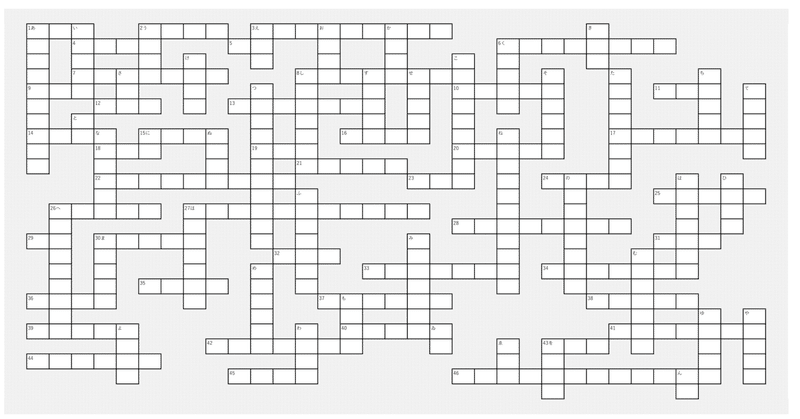
Excelでクロスワードを作ろう
クロスワードを作るツールみたいなのは色々ありますが,Excelの条件付き書式を使えばある程度自由に作ることもできるので紹介しておきます。
クロスワードを作るツールみたいなのは色々あるけど,Excelでも条件付き書式をうまく使えば比較的簡単につくれるんだぞい pic.twitter.com/mmOsgMdTzE
— 宮元一賢⌬Miyamol (@38mo1) October 9, 2022
(Excelファイルは一番下に用意しておきます)
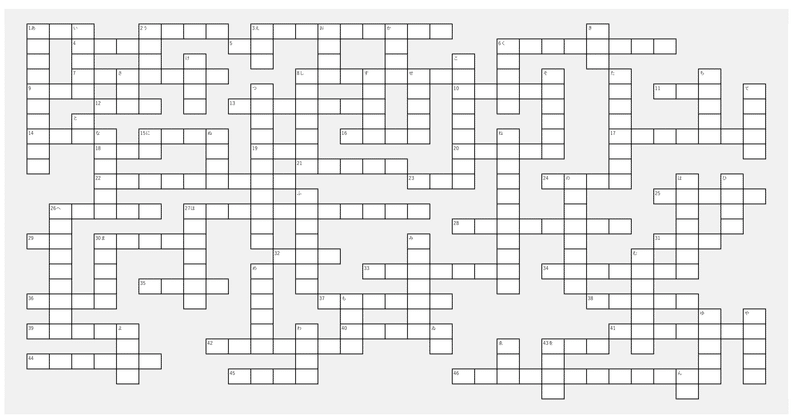
1 用意
まずは,最低シートを2枚用意します。
A 答えを記入するシート
Q 解答用紙になるシート
作成していく際は,これらのシートのマスの大きさをそろえておいた方がいいので,1枚大きさ調整してからシートをコピーするといいでしょう。
2 答えの記入
Aシートの書式設定を行っておきます。
こんな感じで

クロスワードを作りたい範囲を絶対参照で指定,値が0なら色を変える
(そうでなければ白いマスになる)という感じです。
こうしておくと,答えを入れた部分だけ色が消えます。
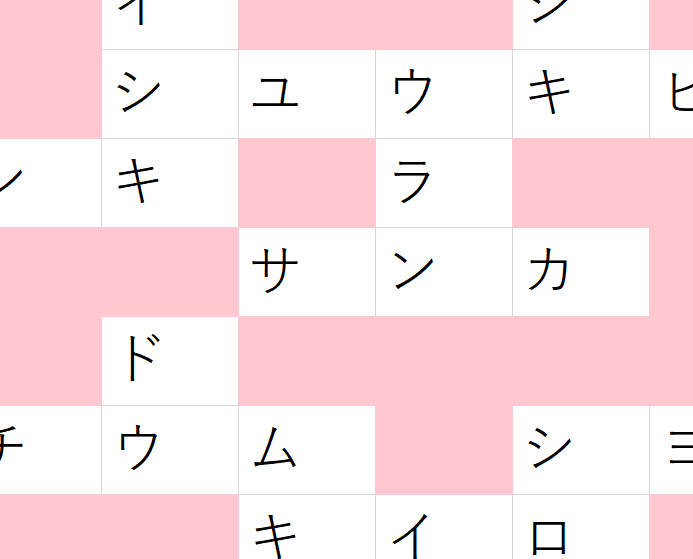
3 解答用紙つくる
解答用紙を作りたいわけですが,「答えのAシートを参照して解答用紙Qシートの書式設定する」のがキモです。
クロスワードは「タテのカギ」「横のカギ」で解いていきますから,どのマスにどの答えを書けばいいかという指示が必要です。
解答用紙Qに数式を入れてしまうと,「ここが縦のア」「ココが横の1」などと指示を入力した際に数式が消えるので,あくまでも条件付き書式をうまく使う必要があります。

二つあります。今回はB2~AJ28を問・解答として利用したので,適用先は絶対参照($つける,コピペしてもずれない)にしています。
まずは,Aシートを参照して「Aに文字が入っていれば外枠と文字色黒」の設定です。
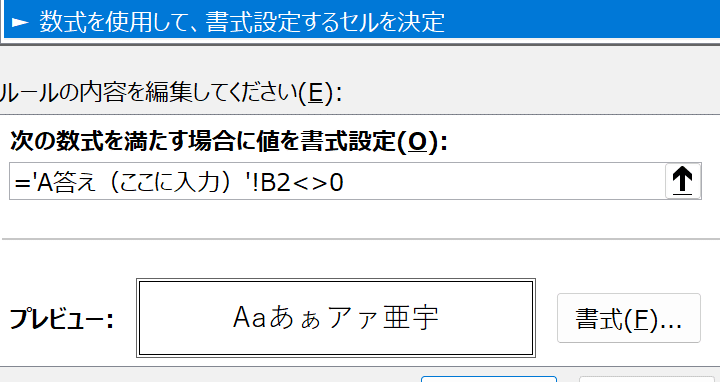
B2は絶対参照じゃなくていいです。この状態で参照範囲の左上(例えば今回はB2~AJ28の一番端っこにあたるB2)を設定して他の範囲にも書式をコピペすると,そのままいい感じにしてくれます(語彙)
たとえば,A答え用紙のC4に文字が入っていれば,Q解答用紙のC4が外枠と文字色黒になります。
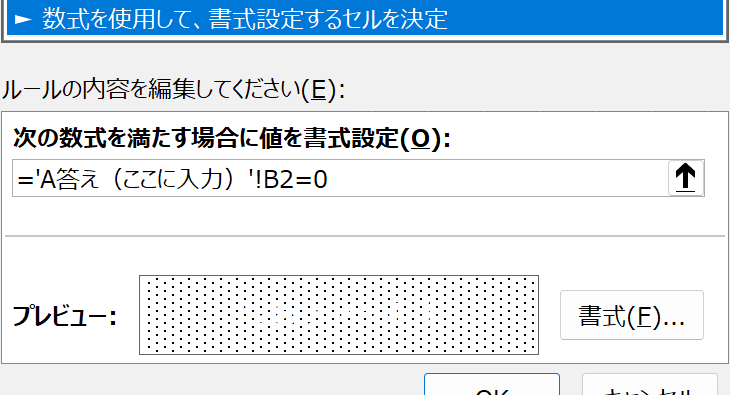
同様に,もう一つは,A答えに入力がなければ,「網掛け枠無し,文字色白」に設定しています。
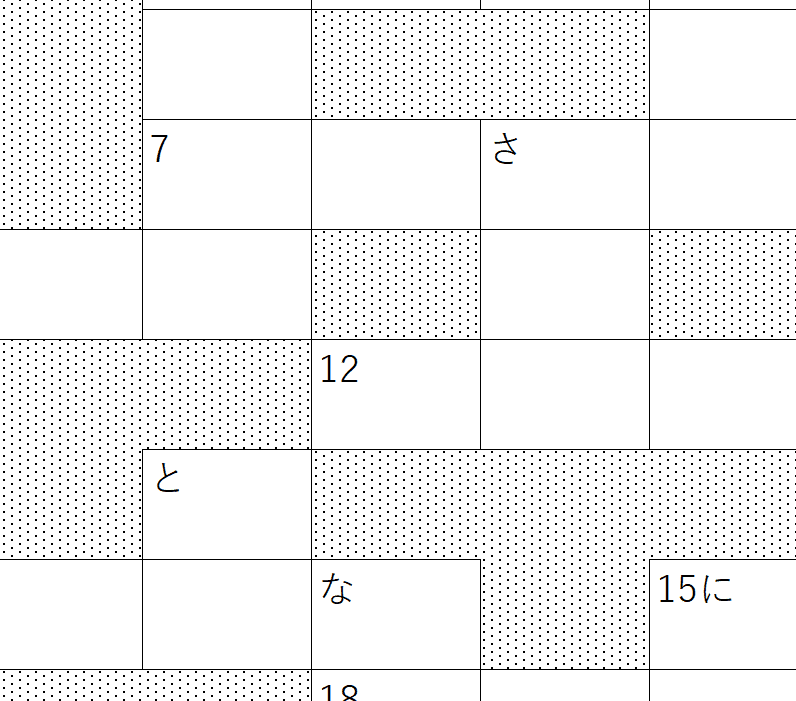
こうすると,勝手に答えの部分が白マスになるので,縦のカギ,横のカギの指示を入れればおしまいです。
4 問題つくる
順番は逆でもいいですが,あとは問題用紙を作ればおしまいです
5 というわけで
Excelだけど,セルには数式を入れないというのがこのクロスワードづくりの要点です。応用すればいろいろ作れると思うのでぜひどうぞ。
今回私のサンプルも改変等ご自由にですが,一言もらえるとうれしいです。
